Windows Search mặc định bao gồm các thư mục cụ thể như Documents, Pictures, Music và desktop. Nhưng nếu bạn muốn Windows 11 tìm kiếm các tệp có trong bất kỳ ổ đĩa hoặc thư mục nào khác thì cần bật tìm kiếm nâng cao. Tính năng này buộc Windows 11 phải lập chỉ mục toàn bộ máy tính, cho phép bạn tìm tệp bất kể chúng được lưu trữ ở đâu. Dưới đây là hướng dẫn bật tìm kiếm nâng cao trên Windows 11.
Hướng dẫn bật tìm kiếm nâng cao trên Windows 11
Bước 1:
Bạn nhấn tổ hợp phím Windows + I để mở Settings, sau đó nhấn chọn Privacy & Security.
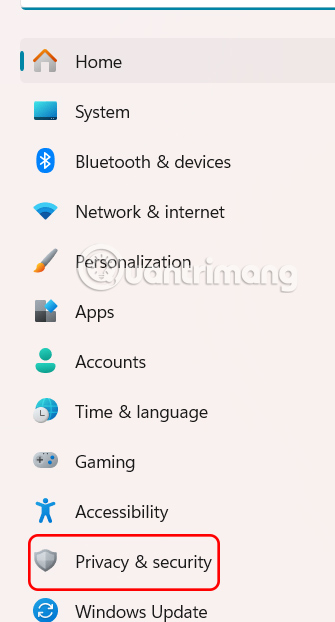
Chuyển sang giao diện thiết lập trên máy tính, người dùng nhấn chọn vào mục Searching Windows.
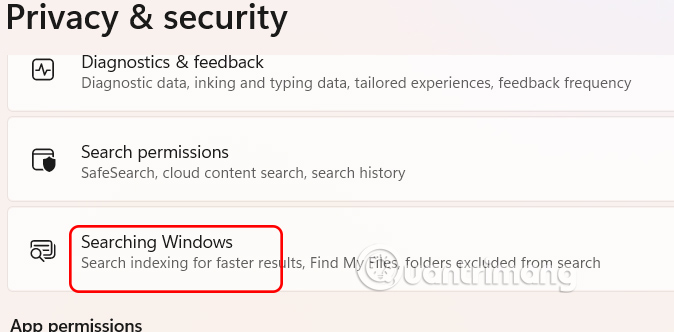
Bước 2:
Trong thiết lập tìm kiếm trên Windows, bạn nhấn vào mục Find my Files rồi nhấn tiếp vào Enhanced thay thế Classic.
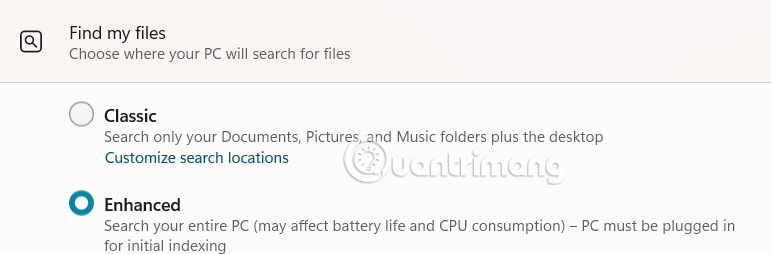
Nếu bạn gặp sự cố sau khi bật Tìm kiếm nâng cao thì bạn nên xây dựng lại chỉ mục tìm kiếm. Bạn mở Control Panel sau đó nhấn chọn Indexing Options.
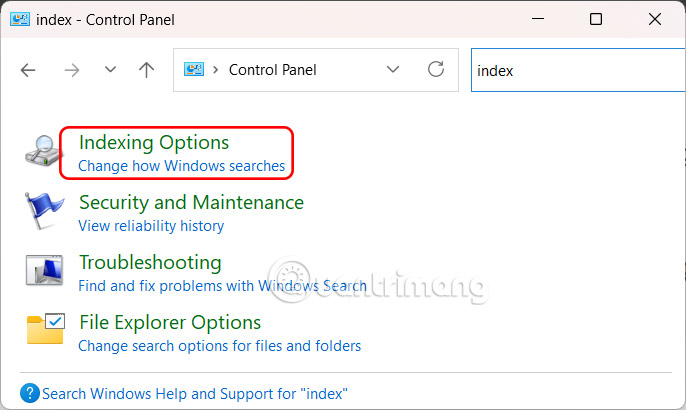
Tiếp tục nhấn vào Advanced để mở thiết lập nâng cao trên máy tính.
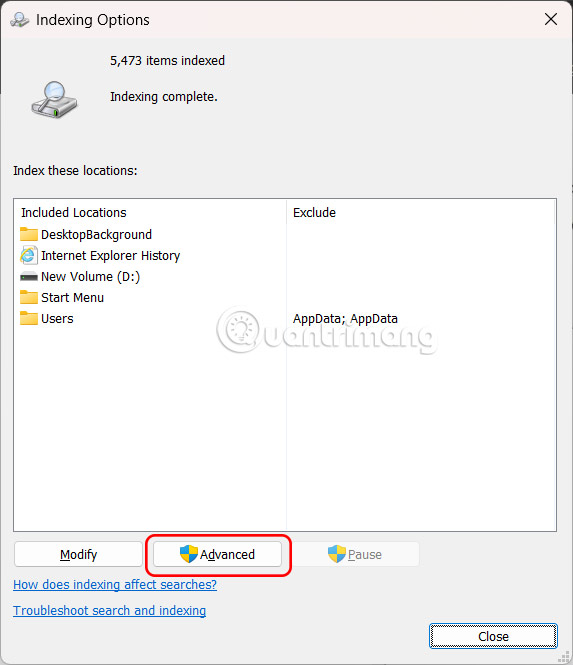
Trong phần Troubleshooting người dùng nhấn vào Rebuild để tiến hành xây dựng lại chỉ mục.
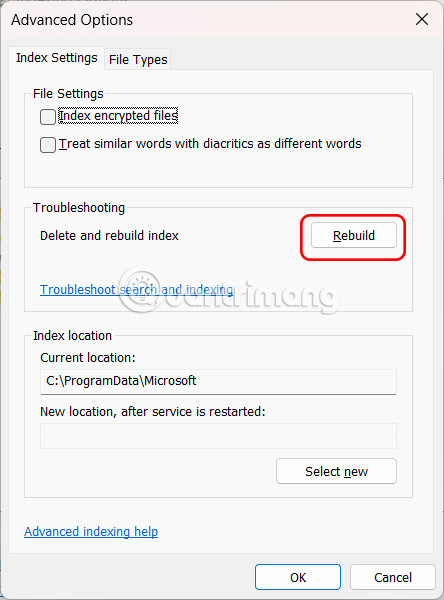
Bây giờ bạn tìm kiếm tệp lưu trên Windows và sẽ thấy quá trình tìm kiếm hiệu quả hơn.
 Công nghệ
Công nghệ  AI
AI  Windows
Windows  iPhone
iPhone  Android
Android  Học IT
Học IT  Download
Download  Tiện ích
Tiện ích  Khoa học
Khoa học  Game
Game  Làng CN
Làng CN  Ứng dụng
Ứng dụng 








 Windows 11
Windows 11  Windows 10
Windows 10  Windows 7
Windows 7  Windows 8
Windows 8  Cấu hình Router/Switch
Cấu hình Router/Switch 









 Linux
Linux  Đồng hồ thông minh
Đồng hồ thông minh  macOS
macOS  Chụp ảnh - Quay phim
Chụp ảnh - Quay phim  Thủ thuật SEO
Thủ thuật SEO  Phần cứng
Phần cứng  Kiến thức cơ bản
Kiến thức cơ bản  Lập trình
Lập trình  Dịch vụ công trực tuyến
Dịch vụ công trực tuyến  Dịch vụ nhà mạng
Dịch vụ nhà mạng  Quiz công nghệ
Quiz công nghệ  Microsoft Word 2016
Microsoft Word 2016  Microsoft Word 2013
Microsoft Word 2013  Microsoft Word 2007
Microsoft Word 2007  Microsoft Excel 2019
Microsoft Excel 2019  Microsoft Excel 2016
Microsoft Excel 2016  Microsoft PowerPoint 2019
Microsoft PowerPoint 2019  Google Sheets
Google Sheets  Học Photoshop
Học Photoshop  Lập trình Scratch
Lập trình Scratch  Bootstrap
Bootstrap  Năng suất
Năng suất  Game - Trò chơi
Game - Trò chơi  Hệ thống
Hệ thống  Thiết kế & Đồ họa
Thiết kế & Đồ họa  Internet
Internet  Bảo mật, Antivirus
Bảo mật, Antivirus  Doanh nghiệp
Doanh nghiệp  Ảnh & Video
Ảnh & Video  Giải trí & Âm nhạc
Giải trí & Âm nhạc  Mạng xã hội
Mạng xã hội  Lập trình
Lập trình  Giáo dục - Học tập
Giáo dục - Học tập  Lối sống
Lối sống  Tài chính & Mua sắm
Tài chính & Mua sắm  AI Trí tuệ nhân tạo
AI Trí tuệ nhân tạo  ChatGPT
ChatGPT  Gemini
Gemini  Điện máy
Điện máy  Tivi
Tivi  Tủ lạnh
Tủ lạnh  Điều hòa
Điều hòa  Máy giặt
Máy giặt  Cuộc sống
Cuộc sống  TOP
TOP  Kỹ năng
Kỹ năng  Món ngon mỗi ngày
Món ngon mỗi ngày  Nuôi dạy con
Nuôi dạy con  Mẹo vặt
Mẹo vặt  Phim ảnh, Truyện
Phim ảnh, Truyện  Làm đẹp
Làm đẹp  DIY - Handmade
DIY - Handmade  Du lịch
Du lịch  Quà tặng
Quà tặng  Giải trí
Giải trí  Là gì?
Là gì?  Nhà đẹp
Nhà đẹp  Giáng sinh - Noel
Giáng sinh - Noel  Hướng dẫn
Hướng dẫn  Ô tô, Xe máy
Ô tô, Xe máy  Tấn công mạng
Tấn công mạng  Chuyện công nghệ
Chuyện công nghệ  Công nghệ mới
Công nghệ mới  Trí tuệ Thiên tài
Trí tuệ Thiên tài